Bazı durumlarda, bir program dosyaya erişmeye devam ettiğinden veya dosya bilgisayarınıza bulaşmak için bir virüs tarafından kullanıldığı için Windows bir dosyayı Silmenize, Taşımanıza veya Yeniden Adlandırmanıza izin vermez. Bu gibi durumlarda, görünen hata mesajı şuna benzer:
Dosya veya klasörü silmeye çalıştığınızda hata mesajı:
"Dosya silinemiyor: Erişim reddedildi
Diskin dolu veya yazmaya karşı korumalı olmadığından ve dosyanın şu anda kullanımda olmadığından emin olun.
Klasör silinemiyor: Başka bir kişi veya program tarafından kullanılıyor"
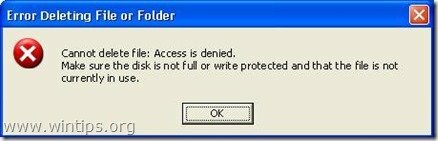
Kilitli herhangi bir dosyayı Silmek, Taşımak veya Yeniden Adlandırmak için aşağıdaki prosedürü deneyin:
Farkına varmak: Herhangi bir dosyayı silmeden önce normal çalışması için bu dosyanın Windows Sisteminden veya Yüklü Uygulamalardan gerekli olmadığından emin olmalısınız.. (Örneğin. ASLA silme Windows Sistem dosyaları)
Kilitli dosyaların kilidi nasıl açılır.
Adım 1: Sisteminizi yeniden başlatın.
Önce sisteminizi yeniden başlatmayı deneyin ve ardından – herhangi bir program açmadan – deneyin.
Silmek (Yeniden isimlendirmek veya Taşınmak) kilitli dosya veya klasör.Bir dosyayı (veya klasörü) Silmeyi, Taşımayı veya Yeniden Adlandırmayı denediğinizde sorun devam ederse, devam edin. Adım 2.
Adım 2: Kilitli dosya veya klasörlerin kilidini açmak için "Unlocker" kullanın.
1.İndirmek ve Düzenlemek en son kilit açıcı sürüm burada.
2. Basmak "Çalıştırmak” Unlocker kurulum sihirbazını başlatmak için.

3. Basmak "Evet"UAC isteminde.
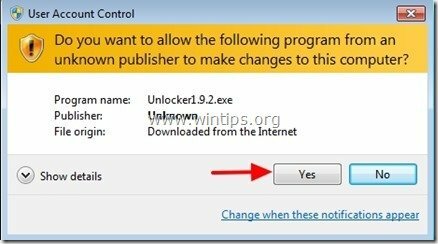
4. Tercih ettiğiniz kurulum dilini seçin ve “ tuşuna basın.tamam”
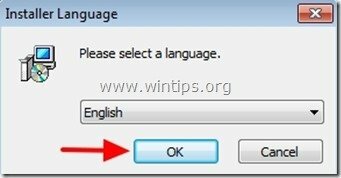
5. Basmak "Sonraki” karşılama ekranında:
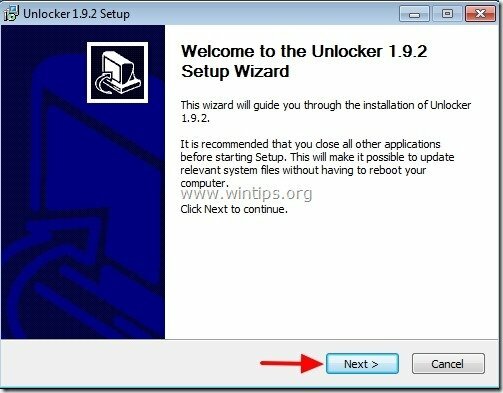
6. basmak "Kabul ediyorum" lisans Sözleşmesinde.
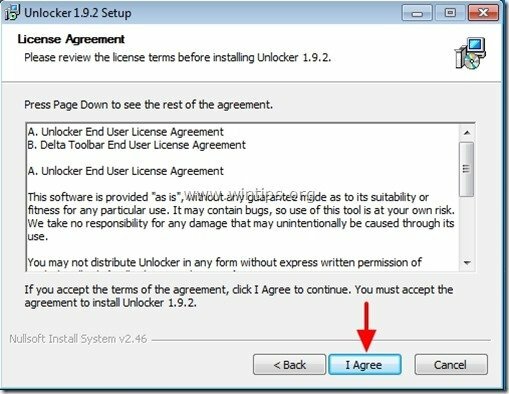
7. “Kilit Açıcı Kurulumu”nda seçenekleri tıklayın "ileri" ve seçimi kaldır “Delta Araç Çubuğu – Arama” ekstralar.*
Farkına varmak: Bilgisayarınıza ücretsiz yazılım yüklerken her zaman dikkatli olun ve onunla birlikte verilen herhangi bir ekstra yazılımı asla yüklemeyin.

8. Kurulum yolunu belirtin, aksi takdirde varsayılanı bırakın ve tıklayın. "Sonraki".
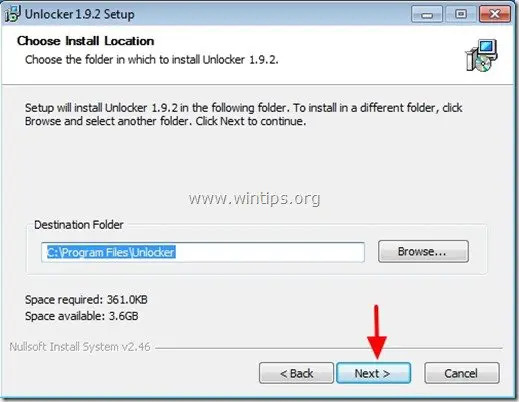
9. Bileşen seçeneklerini seçin'de tıklayın "Düzenlemek" kurulumu başlatmak için.
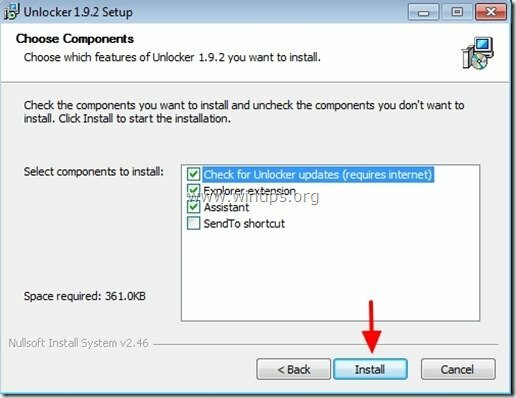
10. Son olarak "Sona ermek” Unlocker kurulum sihirbazını kapatmak için.
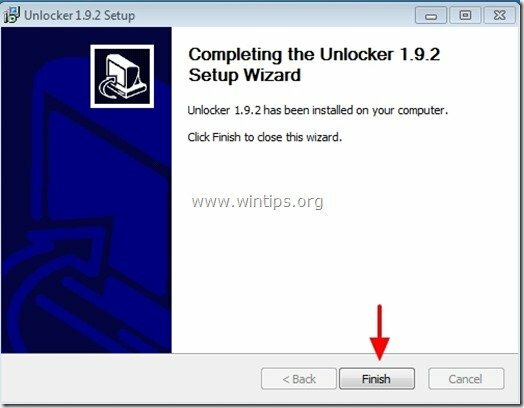
3. Adım: Unlocker'ı kullanarak dosya veya klasörlerin kilidini açın
Unlocker kullanarak dosya veya klasörlerin kilidi nasıl açılır:
1. Kilitli dosya veya klasöre gidin ve:
a. farenizin tuşlarına basın Sağ tık.
B. Kayan menüden “kilit açıcı”

2. Soldaki açılır menüden gerçekleştirilecek Kilit Açma eylemini seçin, ör. “Silmek” ve ardından “Kilidini aç” kilitli dosyanın (veya klasörün) kilidini açmak için veya “İşlemi Öldür” butonuna tıklayarak kilitli dosyaya erişim işlemini sonlandırın.

3. Bundan sonra "tamam”, başarılı işlem bilgi kutusunda.
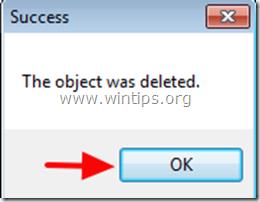
Bu kadar.
Ayrıca " Uzun Yol Aracı "nı da deneyebilir ve indirebilirsiniz, bu hata mesajlarını gördüğünüz durumlarda da yararlıdır: Kaynak dosyadan veya diskten okunamıyor, bir hata oluştu. paylaşım ihlali, dosya veya klasör silinemiyor, belirttiğiniz dosya adı geçerli değil veya çok uzun, kaynak veya hedef dosya kullanımda olabilir ve diğer birçok dosya yönetimi hatalar.